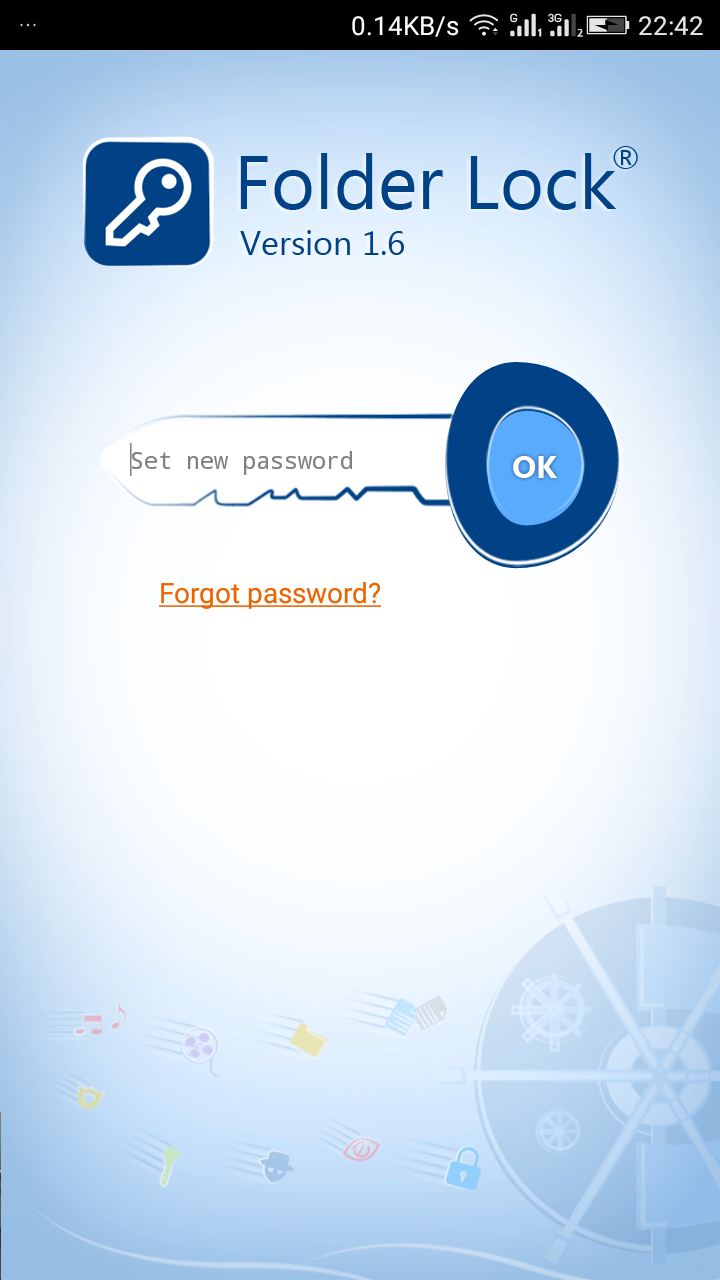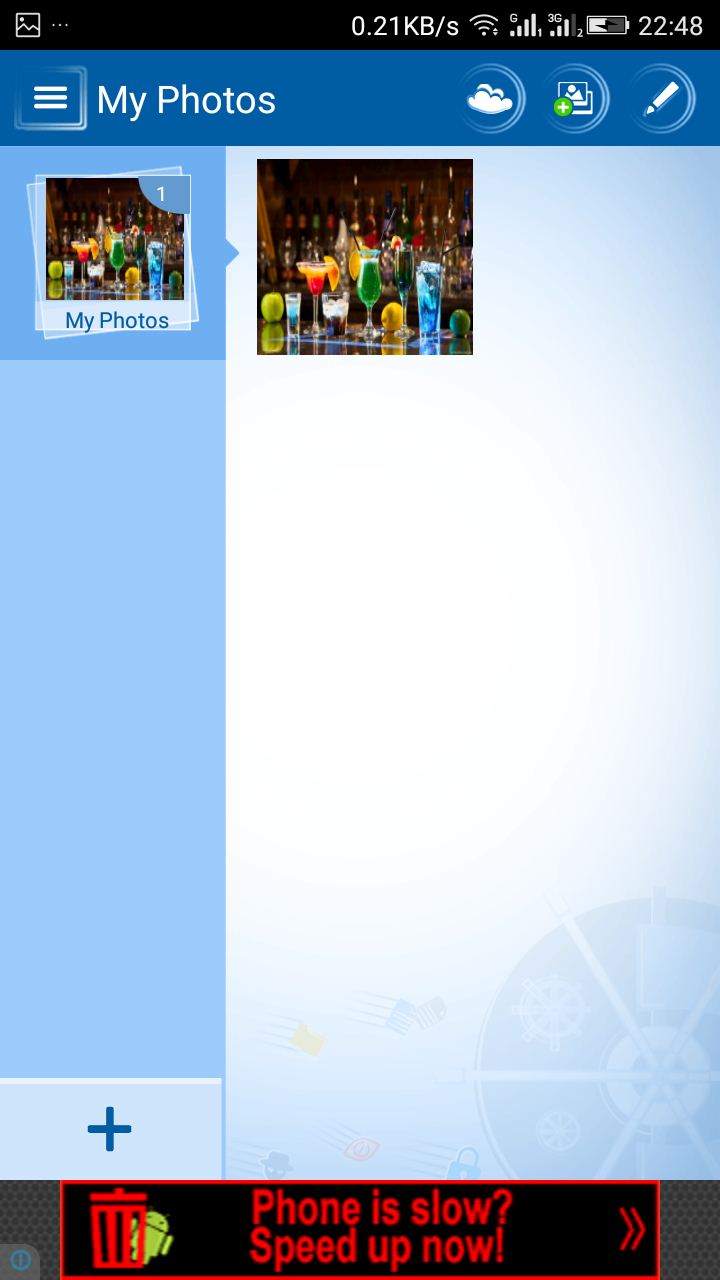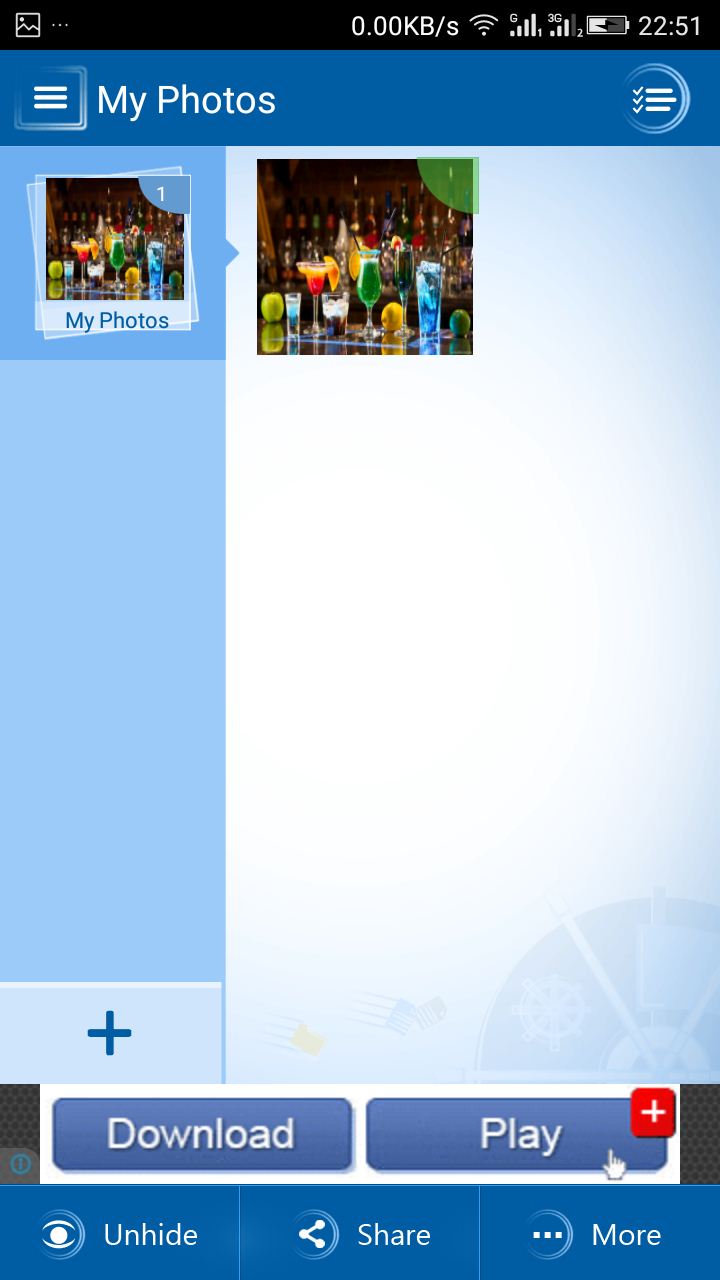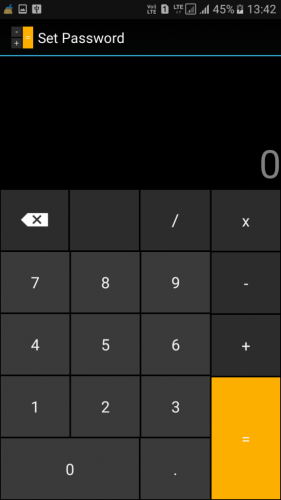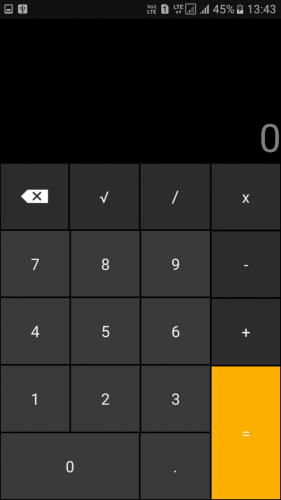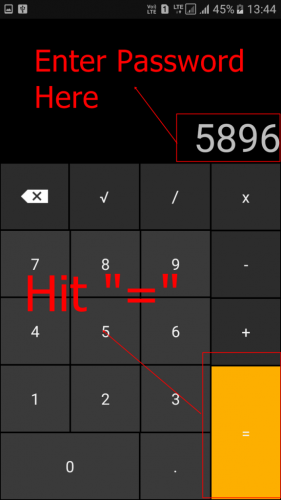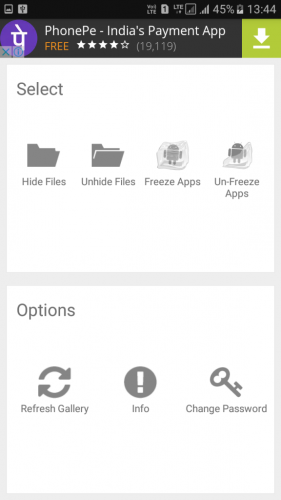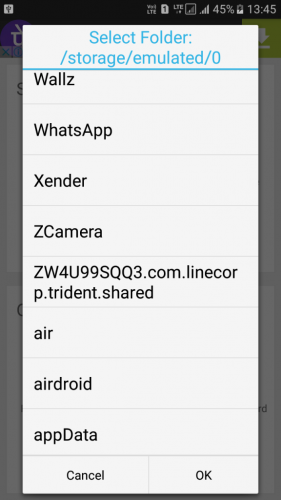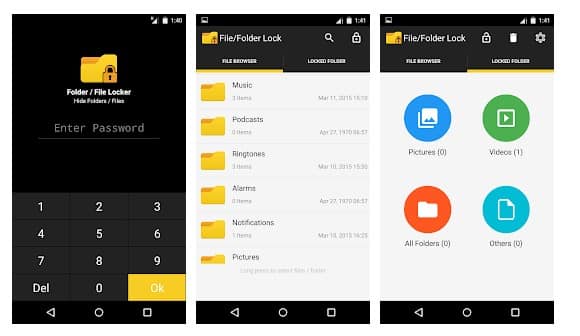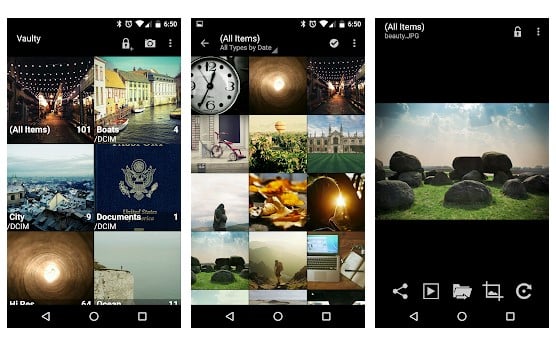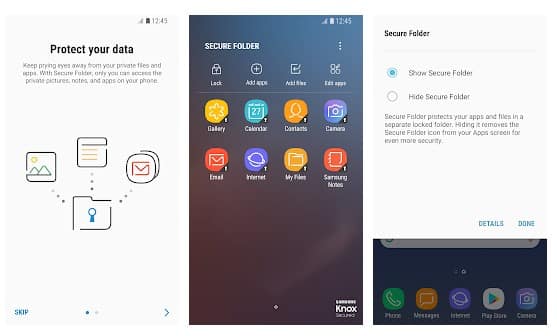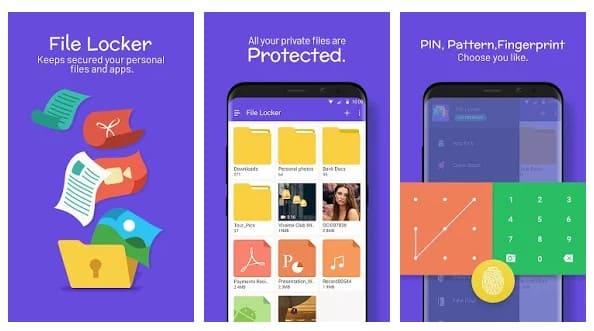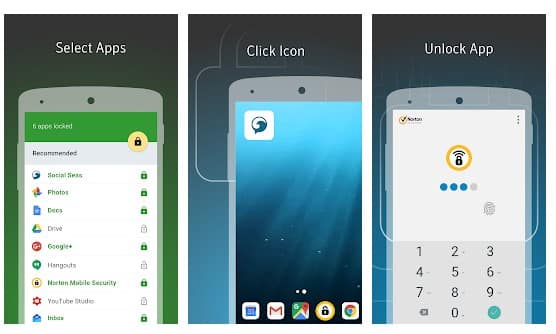Давайте признаем, что все мы храним на своих смартфонах Android разные типы файлов. Иногда нам всем хочется защитить определенные файлы и папки паролем. Хотя прямой возможности защитить файлы паролем на Android нет, для этой цели можно использовать сторонние приложения.
На данный момент в Google Play Store доступно множество приложений для Android, предназначенных для защиты паролем только файлов и папок. Вы можете использовать любой из них для шифрования важных файлов.
Методы защиты паролем любых файлов и папок в Android
Итак, в этой статье мы поделимся некоторыми из лучших методов защиты паролем любых файлов и папок на Android. Методам, которыми мы поделились, легко следовать; Давайте проверим.
Использование блокировки папок
Блокировка папки позволяет защитить паролем ваши файлы, фотографии, видео, документы, контакты, карты бумажника, заметки и аудиозаписи на телефонах Android. Приложение имеет чистый и приятный интерфейс. Вы также можете передавать файлы из Галереи, ПК/Mac, камеры и интернет-браузера.
1. Прежде всего загрузите и установите приложение Блокировка папки на свой смартфон Android и запустите его. Сначала вам необходимо установить пароль.
2. Теперь вы увидите множество вариантов, выберите нужный вариант. Если вы хотите скрыть фотографии, выберите фотографию, добавьте ее в папку «Блокировка» и скройте. То же самое относится и к другим файлам и папкам.
3. Если вы хотите отобразить фотографии или файлы, выберите файл и выберите Показать.
Вот и все! Теперь вы можете легко скрыть свои файлы и другие папки с помощью этого приложения.
Использование калькулятора
Сегодня мы поделимся еще одним трюком, который позволит вам скрыть файлы и папки на Android. Мы будем использовать «Smart Hide Calculator», который представляет собой полнофункциональное приложение-калькулятор, но с небольшими особенностями. Это приложение представляет собой хранилище, в котором можно хранить фотографии, видео и документы.
1. Прежде всего вам необходимо скачать и установить приложение Smart Hide Calculator на свое устройство Android.
2. После загрузки запустите приложение и установите пароль, который вы будете использовать для разблокировки скрытых файлов.
3. Теперь вам нужно еще раз ввести пароль. Теперь вы увидите на своем экране полнофункциональный калькулятор.
4. Если вам нужно войти в хранилище, введите свой пароль и нажмите кнопку «=», чтобы получить доступ к хранилищу.
5. Войдя в хранилище, вы увидите такие параметры, как «Скрыть файлы», «Показать файлы», «Заморозить приложения» и т. д.
6. Теперь выберите файлы, которые хотите скрыть.
Вот и все! Вы сделали. Если вы хотите отобразить какие-либо файлы, перейдите в хранилище и выберите «Показать файлы».
Лучшие приложения для защиты файлов и папок паролем
Как и два вышеупомянутых приложения, вы можете использовать другие приложения для защиты паролем важных файлов и папок. Здесь мы поделились пятью лучшими приложениями для той же цели. Давайте проверим приложения.
1. FileSafe — скрыть файл/папку
С помощью FileSafe – Скрыть файл/папку можно легко скрыть, заблокировать файлы и папки и легко получить к ним доступ с помощью секретного PIN-кода. Теперь вы можете легко поделиться своим телефоном, не беспокоясь о конфиденциальности. Простой в использовании интерфейс, похожий на файловый менеджер/проводник, для просмотра файлов.
2. Скрыть фотографии и видео – Vault
Это приложение позволяет скрывать изображения и видео. При этом папки или любые другие расширения файлов не скрываются.
Если вы беспокоитесь, что люди могут шпионить за вашим смартфоном или планшетом, это обязательное приложение, которое позволяет скрывать любые изображения и видео, а затем просматривать их изнутри приложения.
3. Безопасная папка
Secure Folder — одно из лучших приложений для хранения папок на смартфоне Samsung.
Приложение было разработано компанией Samsung для смартфона. Оно использует платформу безопасности Samsung Knox оборонного уровня для создания частного пространства, зашифрованного паролем. Таким образом, вы можете использовать это личное пространство для блокировки файлов и папок.
4. Шкафчик для файлов
File locker – одно из лучших и безопасных приложений для хранения файлов, которое хотели бы иметь пользователи Android. Приложение предоставляет пользователям простой способ создать личное пространство на вашем устройстве, где можно будет хранить важные данные, включая файлы и папки.
Еще одна замечательная особенность функции «Блокировщик файлов» – то, что она может блокировать фотографии, видео, документы, контакты и аудиозаписи.
5. Блокировка приложения Norton
Norton App Lock — еще один ведущий блокировщик приложений в списке, который может блокировать приложения с помощью пароля. Это блокировщик приложений, который позволяет пользователям добавлять пароль к приложениям, у которых его нет.
Кроме того, Norton App Lock также может защитить личные данные и фотографии от любопытных глаз злоумышленников.
Мы уверены, что с помощью этих приложений вы сможете защитить паролем важные файлы и папки на Android. Надеюсь, эта статья помогла вам! Пожалуйста, поделитесь им также со своими друзьями. Кроме того, если вам известны какие-либо другие подобные приложения, сообщите нам об этом в поле для комментариев ниже.